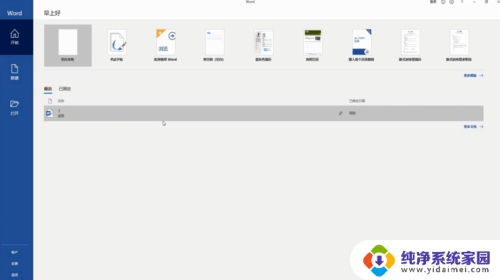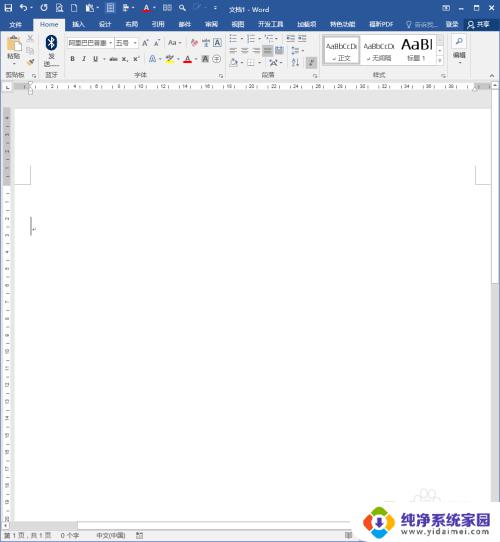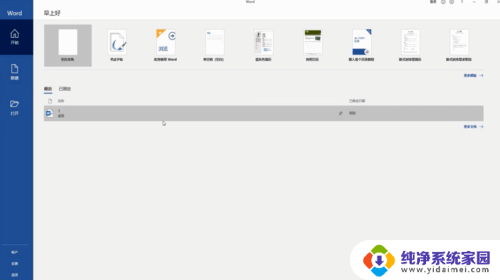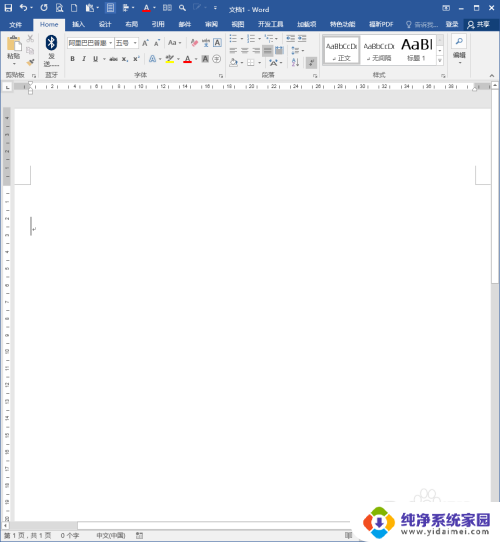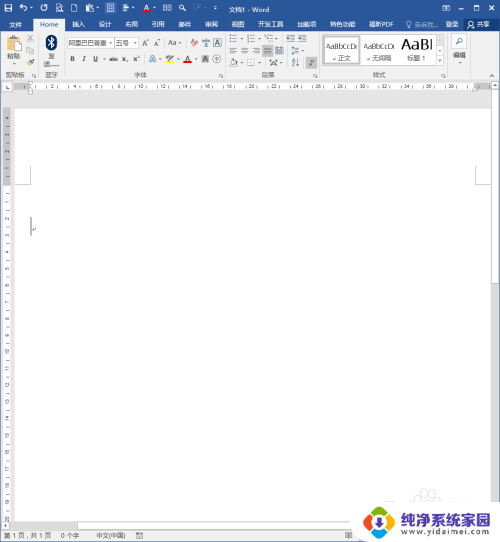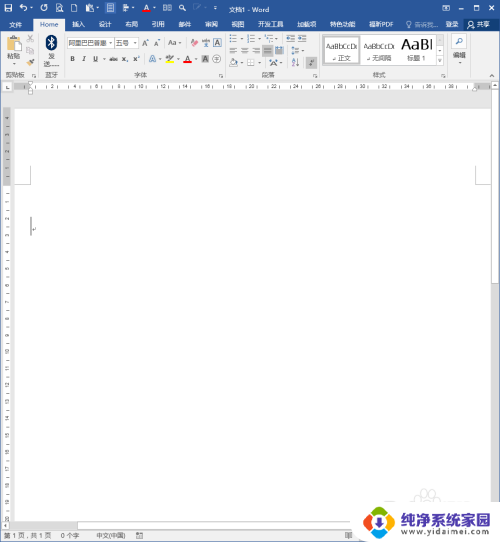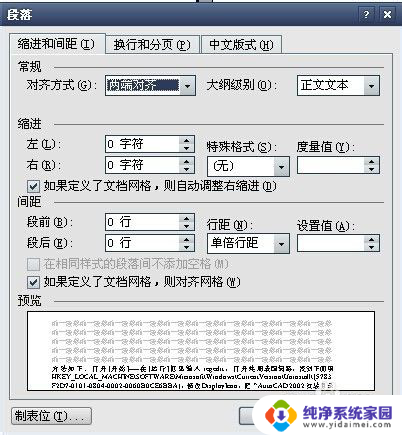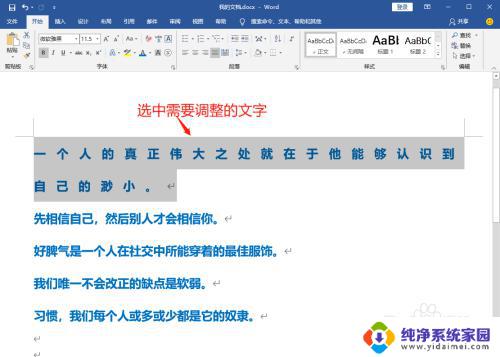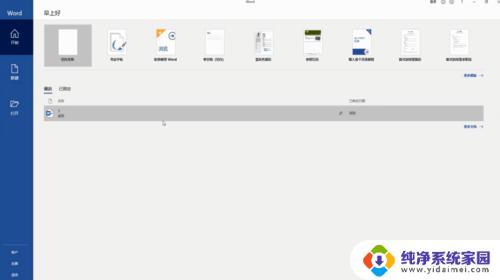word文档怎么调字间距 Word字间距调整技巧
更新时间:2024-05-20 13:41:21作者:jiang
在使用Word文档时,我们经常会遇到需要调整字间距的情况,调整字间距可以让文档更加美观,使文字排版更加舒适阅读。在Word中,调整字间距的方法有很多种,例如通过修改段落格式、调整行距、设置字符间距等。掌握这些调整技巧可以帮助我们更好地处理文档排版,提升文档质量和美观度。下面将介绍一些Word字间距调整的技巧,希望能帮助大家更好地利用Word软件。
操作方法:
1打开Word,打开一个预先写好文字的文档。 2选中所有文字,点击字体右下角的“更多选项”。
2选中所有文字,点击字体右下角的“更多选项”。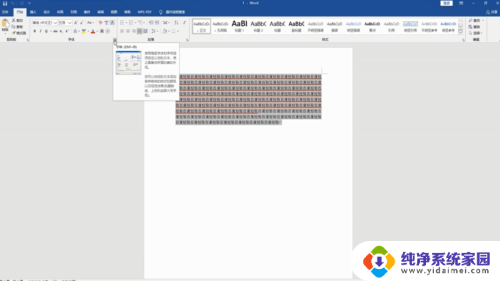 3点击“高级”。
3点击“高级”。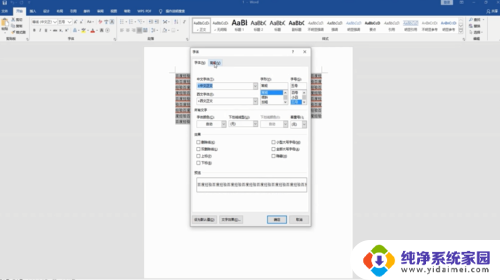 4在间距一栏中选择所需的字间距格式,点击“确定”即可。
4在间距一栏中选择所需的字间距格式,点击“确定”即可。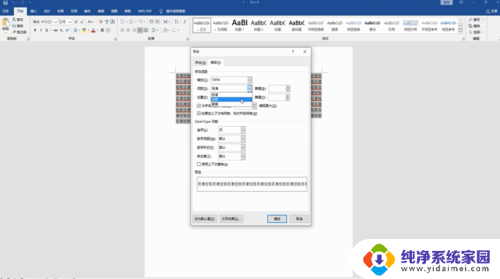
以上就是关于如何调整Word文档的字间距的全部内容,如果有遇到相同情况的用户,可以按照小编的方法来解决。